Easy AR 教學
Easy AR 是一套 Unity AR 擴增實境開發套件,讓您快速製作 Augmented Reality 遊戲或展示,支援 Android 與 iOS 裝置,無需付費使用 Vuforia 平台,只需要安裝 AR Foundation、ARCore XR、ARKit XR 插件,可加入自行製作的 3D 物件,並透過修改腳本進行 AR 客製化設計。
Easy AR 主要特點
水平方向生成物件(例如桌椅、傢俱等放地面的物件)/ 垂直方向生成物件(例如時鐘、海報等貼牆上的物件)
AR Measurement 測量距離 / AR Floor Tiling 地板拼貼 / 計算照明與反射效果 / 提供物件烘焙陰影的工具。
[官方教學]
Easy AR 專案設定
建立新的 Unity 專案,執行 [ Window > Package Manager ] 匯入 AR Foundation 。
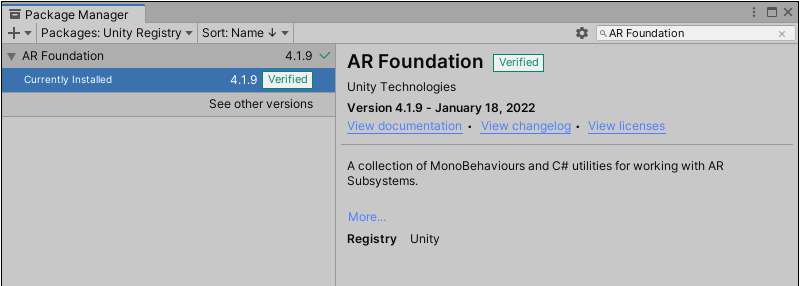
匯入 ARCore XR Plugin
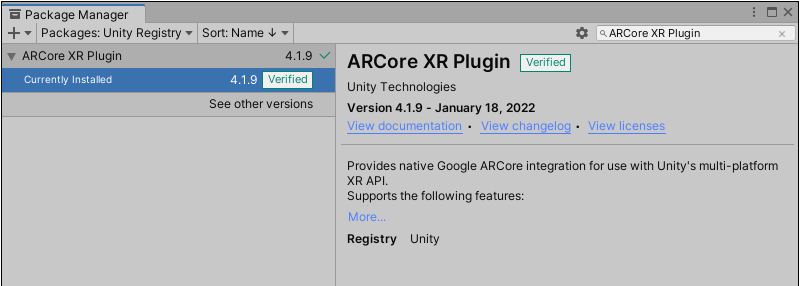
匯入 ARKit XR Plugin
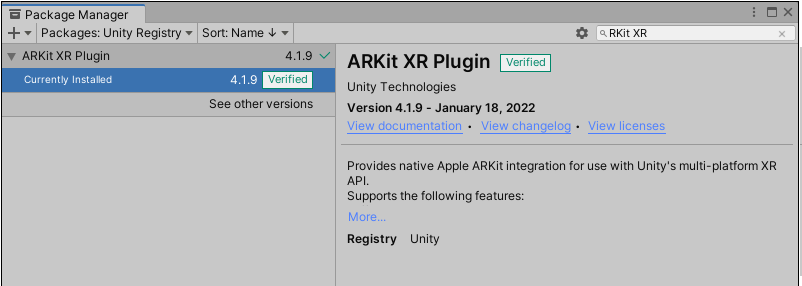
透過資源商店將 Easy AR 下載到專案,若未安裝以上 AR 資源將出現大量錯誤,安裝後即可正常執行。
若出現 ArgumentOutOfRangeException: Index was out of range. Must be non-negative and less than the size of the collection.
Parameter name: index 錯誤訊息,無需理會可以正常執行!
Easy AR 官方教學安裝 AR Foundation 4.1.7 / ARCore XR Plugin 4.1.7 / ARKit XR Plugin 4.1.7 版本…
不過,經測試安裝以上資源的 4.1.9 版本可以正常執行的,沒有出現任何問題。
開啟 Build Settings 將 Easy AR 場景加入 Scenes In Build 清單。
注意!按照官方建議的順序放置場景,避免 App 執行時無法載入場景。
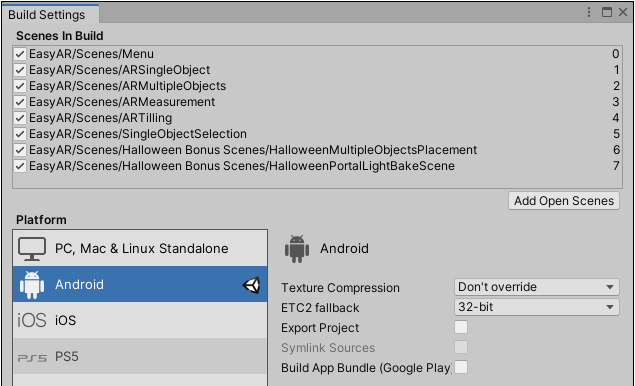
請設定 Default Orientation = Portrait 否則遊戲選單下方的按鈕將無法顯示(排版不適用於橫向顯示)。
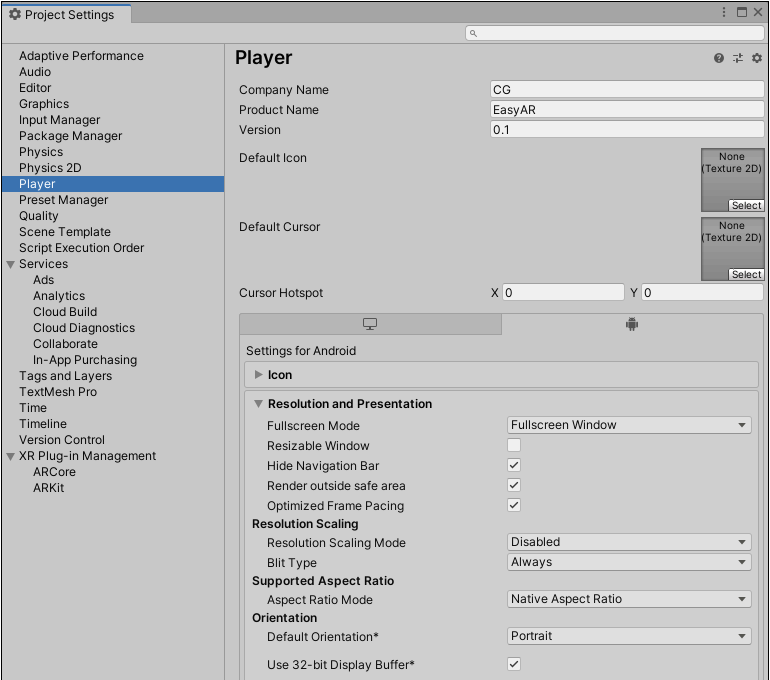
移除 Vulkan Graphic API 並設定 Minimum API = Android 7.0 'Nougat' (API level 24) 或以上。
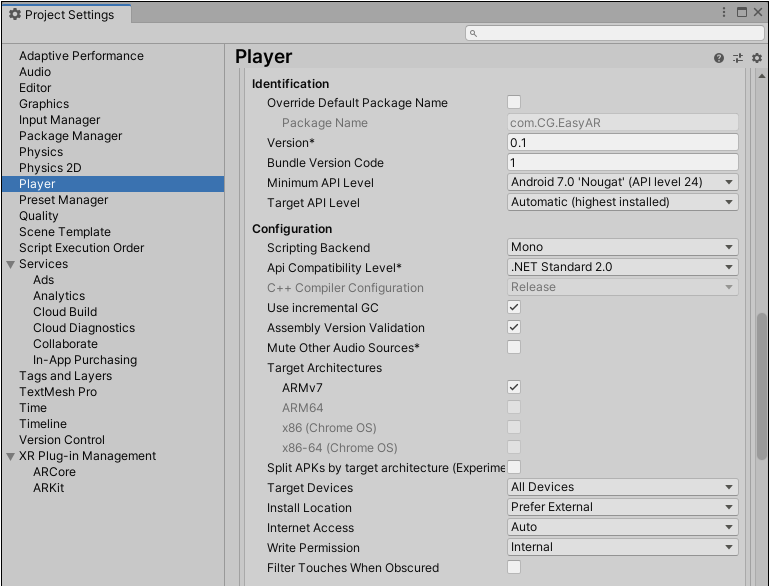
選擇 XR Plug-in Management 勾選安裝 ARCore 插件。
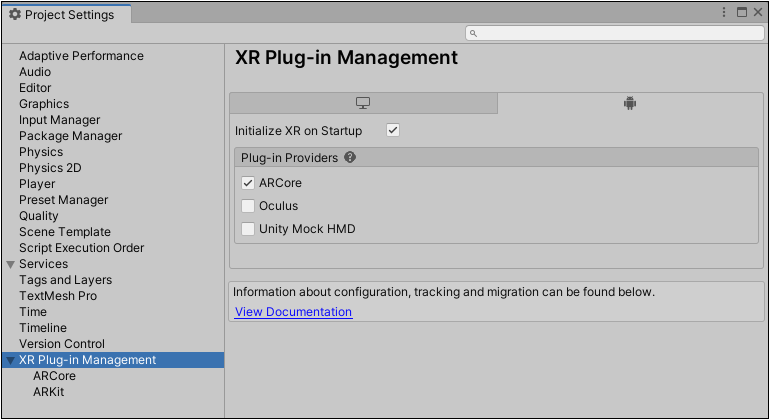
Easy AR 展示場景
Halloween Multiple Objects Placement : 玩家可以放置萬聖節主題的物件。
AR Halloween Portal : AR 萬聖節傳送門展示,讓玩家進入另一個奇幻世界。
Vertical Placement : 物件可以放置在垂直的空間,這個展示可以在牆壁上放置時鐘。
Horizontal Placement : 物件可以放置在水平的空間,這個展示可以在地板上放置椅子。
Multiple Object Placement : 這個展示可以同時在水平與垂直的空間放置多個不同物件。
AR Measurement : 可測量水平或垂直方向的長度,測量的數值將顯示在畫面上,可以進行多次測量。
AR Tilling : 使用者可以標示地面上的區域邊界,套用選擇的地板、並可移動、旋轉、客製化外觀。
AR RoadSide Water Pump : 展示抽水幫浦與地面下連接的管線系統,此展示可用於 AR 結構的概念圖。
AR Pizza : 披薩客製化的產品展示範例,消費者可選擇自已喜愛的配料,此展示可用於 AR 產品行銷。
AR Portal : 進入另一個奇幻世界的 AR 傳送門,玩家可進入並體驗這個奇幻世界,或回到真實世界。
Easy AR 相關教學
[生成單一物件] [生成多個物件] [傳送門效果]